ИоуТубе не ради? Ево брзих решења за испробавање
Да ли сте икада покушали да гледате ИоуТубе(YouTube) видео снимке само да бисте открили да икона за учитавање само кружи или је видео потпуно празан?
Који су разлози зашто ИоуТубе(YouTube) не ради? У овом чланку ћемо истражити преко 15 ствари које можете испробати када откријете да ИоуТубе(YouTube) једноставно не ради како треба. Најмање један од ових савета би требало да реши ваш проблем.
Да ли је ИоуТубе искључен?(Is YouTube Down?)
Ако не можете чак ни да дођете до ИоуТубе(YouTube) веб локације, можда постоји потенцијални проблем са самом локацијом.
Ово је увек прва ствар коју треба да проверите. Јер ако постоји проблем са ИоуТубе-(YouTube) ом , вероватно ће утицати на хиљаде корисника широм света. Најбоља два сајта за проверу за ово су Довндетецтор(Downdetector) или Оутаге.Репорт(Outage.Report) .

На Довндетецтор-(Downdetector) у ћете видети графикон који приказује број корисника који су имали проблеме са ИоуТубе-(YouTube) ом у последња 24 сата. Постоји и дугме Имам проблем са Иоутубе(I have a problem with Youtube) -ом које можете користити да пријавите свој проблем.
Оутаге.Репорт(Outage.Report) приказује мапу света са топлотном мапом која показује који региони света имају највише проблема са сајтом.
Да ли ИоуТубе има техничких проблема?(Is YouTube Having Technical Issues?)
Следећа ствар коју треба проверити је, иако можете да приступите ИоуТубе-(YouTube) у, да ли сајт има интерних техничких проблема? Ово се дешава чешће него што људи мисле.
Нека питања која могу представљати интерне техничке проблеме:
- Одређена дугмад не раде.
- Менији се чудно понашају.
- (Video)Дугмад за контролу видео записа не раде како треба.
- Бели(White) или црни видео када притиснете дугме за репродукцију.
Страница помоћи за Иоутубе(Youtube Help page) је место на које можете да потражите конкретан проблем који видите.

Можда ћете открити да су други корисници имали исте проблеме у прошлости, и можете учити из решења унутар заједнице.
Такође можете открити да је проблем интерни ИоуТубе(YouTube) технички квар и све што треба да урадите је да сачекате.
Да ли ИоуТубе огласи узрокују проблем?(Are YouTube Ads Causing The Problem?)
Још један уобичајени проблем који се може десити када покушате да пустите ИоуТубе(YouTube) видео записе је да се видео неће репродуковати. Или ће се репродуковати након више покушаја, а затим ће поново престати да се игра.
Пре него што покушате да решите све доле наведене поправке, добро је да се уверите да огласи на видео снимку не узрокују проблем. Да бисте тестирали да ли је то случај, изаберите везу до странице канала која садржи целу плејлисту видео снимака, укључујући и онај који не можете да пустите.
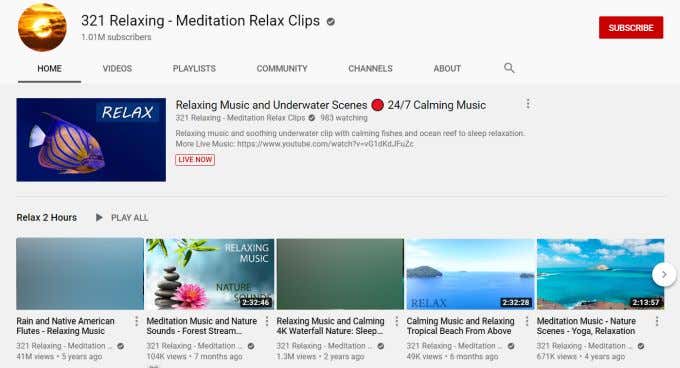
Овај проблем може да се деси када подешавање на вашем Гоогле(Google) налогу блокира видео снимке са ИоуТубе(YouTube) огласима. Да бисте тестирали да ли је то случај, направите нови пробни Гоогле(Google) налог и видите да ли добро репродукује видео. Ако јесте, вероватно је то случај.
Да бисте решили овај проблем јер ИоуТубе(YouTube) не ради:
- Отворите Гоогле.цом(Google.com) у свом прегледачу и проверите да ли сте пријављени на исти Гоогле(Google) налог који користите на ИоуТубе-(YouTube) у .
- Изаберите икону Гоогле(Google) профила у горњем десном углу и изаберите Управљајте својим Гоогле налогом(Manage your Google Account) .
- Изаберите Подаци и персонализација(Data & personalization) у левом менију.
- Померите се надоле до Персонализација огласа(Ad personalization) и изаберите Иди на подешавања огласа(Go to ad settings) .
- Уверите се да је прекидач за персонализацију огласа(Ad personalization is ON) укључен.
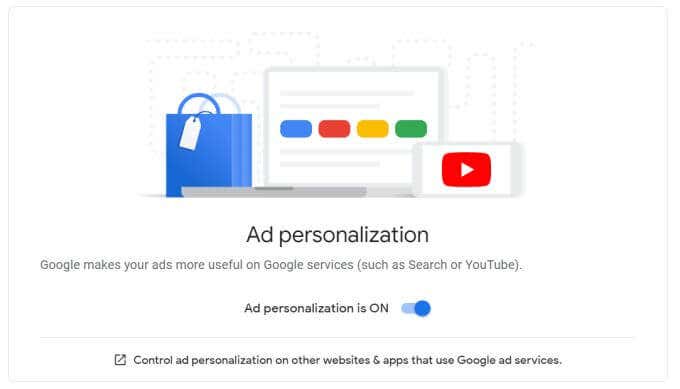
Ако је ово искључено, потенцијално би могло да утиче на то да ли можете да пуштате неке ИоуТубе(YouTube) видео снимке са огласима. Омогућавање би могло да реши овај проблем.
Да ли је то приватни видео?(Is It a Private Video?)
Ако покушавате да погледате приватни видео, мораћете да се уверите да сте позвани да погледате видео пре него што будете могли да га пустите.
Уверите(Make) се да особа која је направила приватни видео зна како да промени подешавања приватности видеа(change the video privacy settings) .
Да бисте могли да гледате приватне видео снимке које сте позвани да погледате:
- Морате да имате свој ИоуТубе(YouTube) налог и да будете пријављени на њега.
- Ако имате више ИоуТубе(YouTube) налога, уверите се да сте пријављени на онај са којим је видео дељен.
- Потребна вам је директна веза до приватног видеа када се подели са вама.
Ажурирајте апликацију ИоуТубе на мобилним уређајима(Update YouTube App On Mobile Devices)
Ако ИоуТубе(YouTube) видео снимци не раде на вашем мобилном телефону, можда ћете морати да ажурирате апликацију ИоуТубе(YouTube) . То је зато што нека ажурирања могу да покваре старе верзије ИоуТубе-(YouTube) а на мобилним уређајима на којима апликација још није ажурирана.
Ажурирање апликације може да реши те проблеме.
Да бисте то урадили на Андроид-у:
- Отворите апликацију Гоогле Плаи продавница.
- Додирните икону менија и изаберите Моје апликације и игре.(My apps & games.)
- Додирните Ажурирај(Update) са десне стране апликације ИоуТубе.

Да бисте ажурирали апликацију ИоуТубе(YouTube) на иОС уређајима:
- Отворите апликацију Апп Сторе(App Store) на свом телефону.
- На дну екрана изаберите Ажурирања(Updates) .
- Поред ИоуТубе(YouTube) логотипа на листи изаберите Ажурирај(Update) да бисте ажурирали апликацију.
Када се апликација ИоуТубе(YouTube) ажурира, поново покрените мобилни уређај. Затим поново отворите апликацију и покушајте поново да погледате ИоуТубе(YouTube) видео.
Уверите се да прегледач не изазива проблеме(Make Sure The Browser Isn’t Causing Problems)
Ако користите Цхроме(Chrome) за гледање ИоуТубе(YouTube) видео снимака, постоје бројна подешавања Цхроме(Chrome) -а која могу да доведу до престанка рада ИоуТубе- а.(YouTube)
Испробајте све следеће исправке у Цхроме(Chrome) прегледачу да бисте решили проблем.
Обришите колачиће и кеш меморију(Clear Cookies and Cache)
Брисање свих колачића и кеш меморије у Цхроме(Chrome) -у често решава бројне проблеме са ИоуТубе-(YouTube) ом.
Да уради ово:
- Изаберите три тачке у горњем десном углу прегледача Цхроме(Chrome) да бисте отворили мени.
- Изаберите Још алата(More tools) из менија.
- Изаберите Обриши податке прегледања(Clear browsing data) .
- У прозору Обриши податке прегледања, уверите се да су изабрани колачићи и други подаци о сајтовима(Cookies and other site data) и кеширане слике и датотеке и изаберите (Cached images and files)Обриши податке(Clear data) .

Ажурирајте Цхроме(Update Chrome)
Понекад недавна ажурирања Цхроме(Chrome) -а могу довести до тога да старије верзије Цхроме(Chrome) - а имају проблема са репродукцијом ИоуТубе(YouTube) видео снимака. Ово можете да решите тако што ћете ажурирати своју верзију Цхроме(Chrome) -а на најновију верзију.
Да уради ово:
- Изаберите три тачке у горњем десном углу прегледача Цхроме(Chrome) да бисте отворили мени.
- Изаберите Помоћ(Help) и изаберите О Гоогле Цхроме-(About Google Chrome) у .
- На страници О Цхроме(About Chrome) -у , Гоогле(Google) ће проверити да ли имате најновију верзију. Ако то не учините, ажурирање ће се извршити аутоматски.

Проверите подешавања проксија(Check Proxy Settings)
Понекад злонамерне апликације или проширења прегледача могу да ажурирају подешавања проксија и да изазову проблеме са коришћењем ИоуТубе-а(YouTube) .
Да бисте вратили подешавања Цхроме(Chrome) проксија на подразумевана:
- Унесите chrome://settings/system у поље за УРЛ претраживача.
- Изаберите Отворите подешавања проксија рачунара(Open your computer’s proxy settings) .
- У прозору са подешавањима проксија, уверите се да је Користи прокси сервер(Use a proxy server) у оквиру Ручно(Manual) подешавање проксија постављено на Искључено(Off) и да је Аутоматско откривање поставки(Automatically detect settings) у оквиру Аутоматско(Automatic) подешавање проксија постављено на Укључено(On) .

Ако користите прегледач на мрежи компаније који користи ручна подешавања проксија, обратите се свом ИТ одељењу да бисте сазнали шта су то и добили помоћ да их вратите на исправна подешавања.
Омогући Јавасцрипт(Enable Javascript)
ИоуТубе-у је потребан Јавасцрипт(Javascript) омогућен у вашем Цхроме(Chrome) прегледачу да би исправно функционисао.
Да уради ово:
- Изаберите три тачке у горњем десном углу прегледача Цхроме(Chrome) и изаберите Подешавања(Settings) .
- Померите(Scroll) се надоле до одељка Приватност(Privacy) и безбедност и изаберите (Security)Подешавања сајта(Site Settings) .
- Померите се надоле до ЈаваСцрипт.
- Ако статус тренутно није „Дозвољено“, изаберите га и омогућите прекидач десно од Дозвољено(Allowed) .

Онемогућите блокатор огласа(Ad Blocker) и користите другачији прегледач(Use Different Browser)
Блокатори огласа обично не праве проблеме на ИоуТубе-(YouTube) у , али у зависности од тога који блокатор огласа користите и која подешавања сте омогућили у свом блокатору огласа, вреди покушати да их онемогућите да бисте били сигурни да то не узрокује проблем.
Поред блокатора огласа, други додаци као што су Дисцоннецт(Disconnect) , Приваци Бадгер(Privacy Badger) , СцриптСафе(ScriptSafe) итд. могу блокирати одређене елементе на ИоуТубе-(YouTube) у који могу спречити репродукцију видео записа.
На крају, ако користите прегледач као што је Браве(Brave) , он има неке веома строге подразумеване функције приватности које би могле да изазову проблеме са ИоуТубе-(YouTube) ом . Испробајте други прегледач и видите да ли то решава проблем. Ако јесте, покушајте да онемогућите све додатке и све функције приватности прегледача.
Проверите своју интернет везу(Check Your Internet Connection)
Чини се очигледним, али многи људи не схватају да ИоуТубе(YouTube) не ради јер су изгубили интернет везу.
- На Виндовс(Windows) -у или Мац(Mac) -у, можете отворити командну линију ( Виндовс(Windows) ) или терминал ( Мац(Mac) ) и откуцати пинг гоогле.цом(ping google.com) и притиснути ентер. Ако видите одговор са ИП адресом и временом у мс, ваша интернетска веза је у реду.
- Покушајте да отворите прегледач и посетите другу веб локацију као што је Гоогле.цом(Google.com) или Фацебоок.цом(Facebook.com) . Ако можете добро да учитате веб страницу и кликнете на везе, ваша интернетска веза је у реду.
Ако је ваша интернет веза лоша, мораћете да решите проблем са интернет везом(troubleshoot the internet connection) да бисте могли поново да тестирате ИоуТубе.
Неколико брзих поправки које могу да натерају ваш интернет да поново ради исправно је да испразните ДНС подешавања(flush your DNS settings) и ресетујете подешавања мреже(reset your network settings) .
Ажурирајте графички драјвер(Update Graphics Driver)
Ако видите црни, бели или зелени екран када покушавате да пустите ИоуТубе(YouTube) видео записе, проблем би могао бити ваш графички драјвер.
Брзо решење за ово је да обезбедите да имате најновији драјвер за своју графичку картицу.
- Изаберите мени Старт, откуцајте рун(run) и изаберите апликацију Покрени.
- Откуцајте девмгмт.мсц(devmgmt.msc) и притисните Ентер.
- У Менаџеру уређаја проширите Дисплаи Адаптерс(Display Adapters) .
- Кликните десним тастером миша на своју графичку картицу и изаберите Ажурирај драјвер(Update driver) .
- Изаберите Тражи аутоматски...(Search automatically…) и Виндовс(Windows) ће претражити интернет за најновији софтвер драјвера и аутоматски га инсталирати.

Поново покрените рачунар када се управљачки програми ажурирају.
Онемогућите хардверско убрзање(Disable Hardware Acceleration)
За најбољи квалитет видеа док гледате ИоуТубе(YouTube) , омогућавање хардверског убрзања је добра опција. Међутим, на старијим рачунарима то може изазвати проблеме са перформансама.
Да бисте видели да ли је ово проблем, покушајте да онемогућите хардверско убрзање.
- Унесите chrome://settings/system у поље за УРЛ претраживача.
- Онемогућите прекидач са десне стране Користи хардверско убрзање када је доступно(Use hardware acceleration when available) .
- Изаберите Поново покрени(Relaunch) да бисте поново покренули Цхроме.

Синхронизација времена, датума и региона(Sync Time, Date, And Region)
Једно чудно понашање о којем многи људи не размишљају је шта се дешава када је ваша временска зона погрешно подешена на вашем рачунару. Ово може довести до тога да ИоуТубе видео снимци(YouTube videos) не функционишу како треба и може само стално да приказује знак за учитавање.
Можете брзо да проверите ову поставку да бисте били сигурни да не узрокује проблем.
- Кликните десним тастером миша(Right-click) на време и датум на Виндовс(Windows) траци задатака.
- Изаберите Adjust date/time .
- У прозору Датум(Date) и време, поставите прекидач за Аутоматски подеси време(Set time automatically) на Укључено(On) .
- Такође подесите прекидач за Аутоматски подеси временску зону(Set time zone automatically) на Укључено(On) .

На Мац-у:
- Отворите Систем Преференцес
- Изаберите Датум и време
- У оквиру Временска зона изаберите Аутоматски подеси временску зону користећи тренутну локацију(Set time zone automatically using current location)
Поново покрените систем за своје време и временску зону да би се систем аутоматски ажурирао.
Деинсталирајте конфликтне апликације(Uninstall Conflicting Apps)
Понекад злонамерне апликације које сте недавно инсталирали могу да изазову проблеме са репродукцијом ИоуТубе(YouTube) видео записа. Деинсталирање тих апликација често ће решити проблем са нефункционисањем ИоуТубе-(YouTube) а .
Можете да проверите апликације које сте недавно инсталирали и да их деинсталирате.
- Изаберите мени Старт, откуцајте рун(run) и изаберите апликацију Покрени.
- Откуцајте аппвиз.цпл(appwiz.cpl) и притисните Ентер.
- Изаберите заглавље Инсталлед Он(Installed On) да бисте сортирали апликације по редоследу оних које су последње инсталиране.
- Изаберите(Select) све апликације које сте инсталирали и које би могле да узрокују проблем и изаберите Деинсталирај(Uninstall) на врху да бисте деинсталирали ту апликацију.
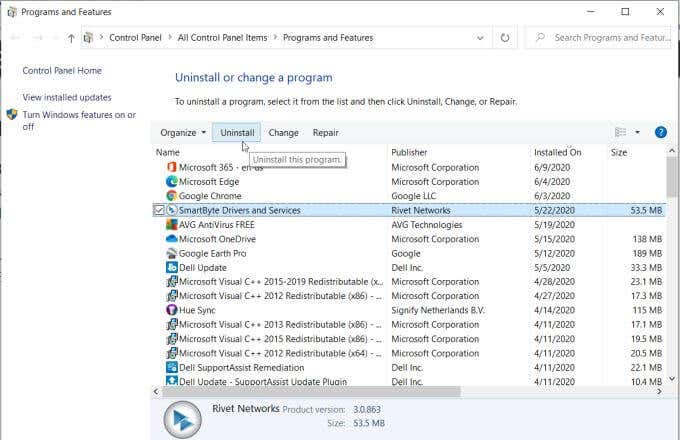
Такође нека Цхроме(Chrome) тражи и очисти све штетне софтвере на вашем систему.
Да уради ово:
- Отворите Цхроме, откуцајте chrome://settings/cleanupУРЛ(URL) поље претраживача и притисните Ентер(Enter) .
- У овом прозору изаберите дугме Пронађи(Find) да би Цхроме(Chrome) скенирао штетне апликације и уклонио их.

Скенирање траје само неколико минута, али вреди га урадити да бисте се уверили да на вашем систему нема штетног софтвера који би могао да изазове сукобе са пуштањем ИоуТубе(YouTube) видео записа.
Друге поправке када ИоуТубе не ради(Other Fixes When YouTube Is Not Working)
Ако ништа друго не успе, ИоуТубе(YouTube) видео који покушавате да погледате може бити ограничен у вашем региону.
Добро решење за ово је да покушате да користите ВПН услугу(using a VPN service) за приступ ИоуТубе(YouTube) видеу који желите да гледате. Ово „наводи“ ИоуТубе(YouTube) да помисли да се повезујете из друге земље, што вам може омогућити да погледате видео.
Још једна исправка која је функционисала за различите људе је да проверите да ли су на вашем систему инсталирана најновија ажурирања за Виндовс . (Windows)Добра је идеја да омогућите аутоматска ажурирања(enable automatic updates) како ово не би изазвало проблем са гледањем ИоуТубе(YouTube) видео записа.
Надамо се да је једно(Hopefully one) од ових исправки решило проблем који имате са ИоуТубе(YouTube) видео снимцима који не раде. Поделите(Share) која је поправка радила за вас, или ако и даље имате проблема, у одељку за коментаре испод.
Related posts
Аваст не ажурира дефиниције вируса? 8 брзих поправки
Гмаил апликација се руши? 8 брзих поправки
Мицрософт Теамс веб апликација не ради? 6 брзих поправки
Дугме за паузу на ИоуТубе-у не нестаје? 6 начина да се поправи
Како да поправите ИоуТубе коментаре који се не учитавају у Цхроме-у
Гоогле мапе не раде: 7 начина да то поправите
ИоуТубе видео се не обрађује или отпрема? Испробајте ових 9 поправки
9 поправки када Ксбок Парти Цхат не ради
Шта да радите ако немате приступ Гоогле налогу
Како да поправите грешку „РПЦ сервер је недоступан“ у оперативном систему Виндовс
Да ли да купим или направим рачунар? 10 ствари које треба узети у обзир
Шта учинити када Спотифи настави да се руши? 12 лаких поправки
ВиФи се стално искључује? Ево како да то поправите
Како да поправите грешку „Дискови су пуни“ у Пхотосхопу
ФИКС: Не могу да се повежем са Стеам мрежном грешком
Најважнији проблеми са ПлаиСтатион 5 и поправци којих би требало да будете свесни
Шта је грешка недоступне услуге 503 (и како је поправити)
Шта учинити када ваш други монитор није откривен
Графички управљачки програм који приказује Мицрософтов основни адаптер за екран? Како то поправити
Како да поправите Амазон Фире Таблет који се не пуни
